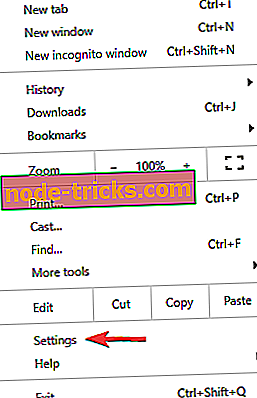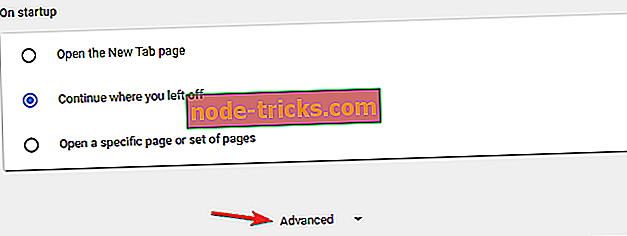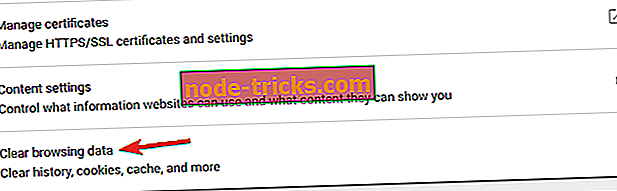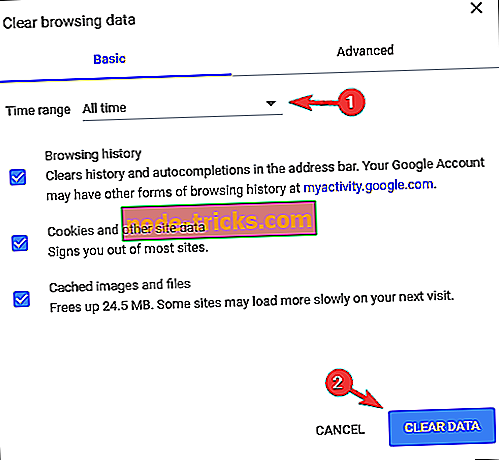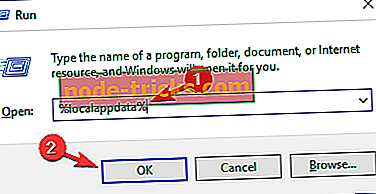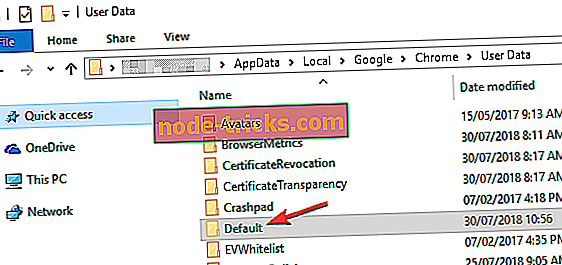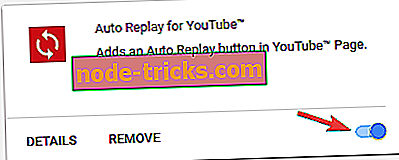Visas taisymas: „Google Chrome“ negalėjo perkelti plėtinio katalogo į profilį
„Chrome“ naršyklė yra žinoma dėl daugybės palaikomų naršyklės plėtinių. „Google Chrome“ parduotuvė yra užtvindyta su plėtiniais / įskiepiais visose kategorijose. Įdiegus ir naudojant papildinius savaime yra gana paprasta, yra atvejų, kai viskas gali būti šiek tiek bjaurus. Išplėtimo klaida yra vienas iš tokių atvejų, kai „Chrome“ naudotojams neleidžiama įdiegti naršyklės plėtinio.

„Nepavyko perkelti plėtinio katalogo į profilį“, šis klaidos pranešimas matomas diegiant plėtinį. Labiausiai tikėtina, kad tai atsitiks, kai įdiegsite seną plėtinį. Ši problema pastebėta visose Windows versijose, įskaitant 7/8/10. Kas atsitinka, šiuo atveju naršyklė negali perkelti plėtinio į profilio aplanką. Pabandykime išspręsti šią problemą naudojant kelis trikčių šalinimo metodus.
„Google Chrome“ negalėjo perkelti plėtinio katalogo į profilį
Nepavyko perkelti plėtinio katalogo į profilio pranešimą, todėl negalėsite įdiegti naujų plėtinių. Kalbant apie šią problemą, čia yra keletas panašių problemų, apie kurias pranešė vartotojai:
- Įvyko klaida, nepavykusi perkelti plėtinio katalogo į profilį. iš naujo įkelti - ši problema gali kilti dėl tam tikrų „Chrome“ problemų. Jei norite išspręsti problemą, tiesiog iš naujo paleiskite „Chrome“ arba pervadinkite jo numatytąjį katalogą.
- „Google Chrome“ nepavyko išpakuoti plėtinio - tai panaši problema, tačiau turėtumėte sugebėti ją išspręsti naudodami šio straipsnio sprendimus.
1 sprendimas - iš naujo paleiskite naršyklę / kompiuterį
Kartais šie problemų tipai gali atsirasti dėl laikinų trikdžių, ir vienas iš būdų juos išspręsti yra tiesiog iš naujo paleisti naršyklę ar kompiuterį. Jei atsiranda trikčių, tiesiog paleiskite naršyklę ir patikrinkite, ar tai padeda.
Jei problema vis dar egzistuoja, iš naujo paleiskite kompiuterį ir patikrinkite, ar problema vis dar yra. Tai paprastas sprendimas, tačiau keli naudotojai teigia, kad jis veikia, todėl galbūt norėsite tai išbandyti.
2 sprendimas. Išvalykite talpyklą
Kartais galite gauti Nepavyko perkelti plėtinio katalogo į profilio pranešimą, kai bandote įdiegti plėtinius. Atrodo, kad šį klaidos pranešimą gali sukelti laikinieji ir laikinieji failai, ir norėdami išspręsti šią problemą, turite surasti ir pašalinti šiuos failus.
Tai gana paprasta padaryti, ir jūs galite tai padaryti atlikdami šiuos veiksmus:
- Viršutiniame dešiniajame kampe spustelėkite meniu piktogramą ir meniu pasirinkite Nustatymai .
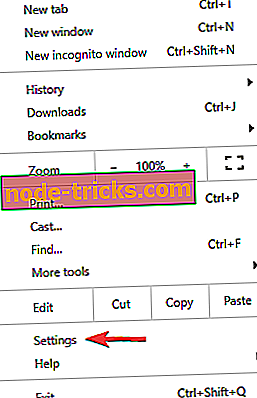
- Bus rodomas skirtukas „ Nustatymai “. Slinkite iki galo ir spustelėkite Išsamiau .
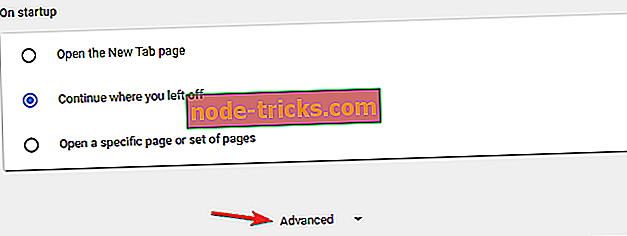
- Dabar spustelėkite Išvalyti naršymo duomenis .
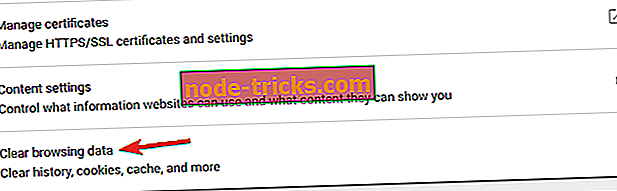
- Nustatykite laiko intervalą į Visą laiką . Dabar spustelėkite mygtuką Išvalyti duomenis .
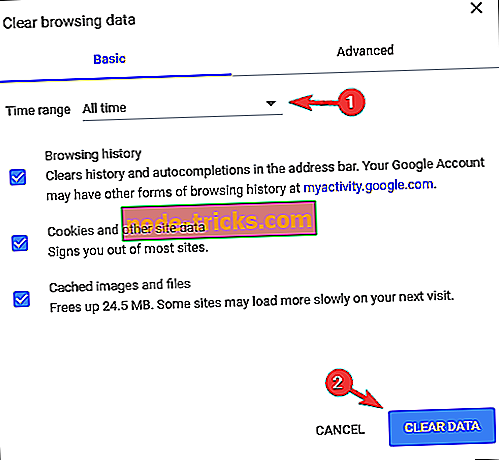
Išvalę talpyklą patikrinkite, ar problema vis dar yra. Be talpyklos išvalymo, vartotojai siūlo naudoti „ CCleaner“, kad pašalintumėte šiukšlių failus iš kompiuterio, kad galėtumėte tai padaryti.
3 sprendimas. Patikrinkite antivirusinę

Kai kuriais retais atvejais gali būti, kad sukelia antivirusinę programą. Nepavyko perkelti plėtinio katalogo į profilio pranešimą. Norėdami išspręsti šią problemą, patariama išjungti tam tikras antivirusines funkcijas ir patikrinti, ar tai padeda.
Jei problema vis dar yra, jums gali tekti visiškai išjungti antivirusinę. Kai kuriais retais atvejais, kad išspręstumėte šią problemą, netgi gali tekti pašalinti antivirusinę. Jei pašalinus antivirusinę problemą išspręsite problemą, turėtumėte apsvarstyti galimybę pereiti prie kito antivirusinio sprendimo.
Rinkoje yra daug puikių antivirusinių įrankių, bet jei norite maksimalios apsaugos, kuri netrukdys jūsų naršyklei, tikrai turėtumėte išbandyti „ Bitdefender“ .
4 sprendimas - ištuštinkite šiukšlinę
Pasak vartotojų, jie sugebėjo pataisyti Nepavyko perkelti plėtinio katalogo į savo naršyklę, tiesiog ištuštinant šiukšlinę. Keli vartotojai pranešė, kad problema buvo visiškai išspręsta po šiukšlinės valymo, todėl galbūt norėsite tai išbandyti.
Išvalę šiukšlinę, problema turėtų būti visiškai išspręsta ir galėsite dar kartą įdiegti plėtinius.
5 sprendimas. Sukurkite naują numatytąjį aplanką
Nepavyko perkelti plėtinio katalogo į profilio pranešimą, kuris kartais gali atsirasti, nes yra pažeistas numatytasis katalogas. „Chrome“ naudoja šį katalogą, tačiau jei katalogas yra sugadintas, gali būti, kad negalėsite įdiegti naujų plėtinių. Norėdami išspręsti šią problemą, patariama pervardyti senąjį aplanką. Tai gana paprasta padaryti, ir jūs galite tai padaryti atlikdami šiuos veiksmus:
- Paspauskite Windows klavišą + R ir įveskite % localappdata% . Dabar paspauskite Enter arba spustelėkite OK .
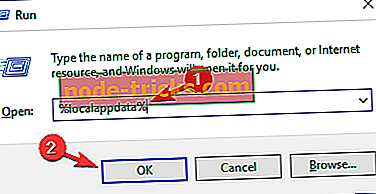
- Eikite į „ GoogleChromeUser“ duomenų katalogą.
- Suraskite numatytąjį katalogą ir pervadinkite jį į numatytąją atsarginę kopiją .
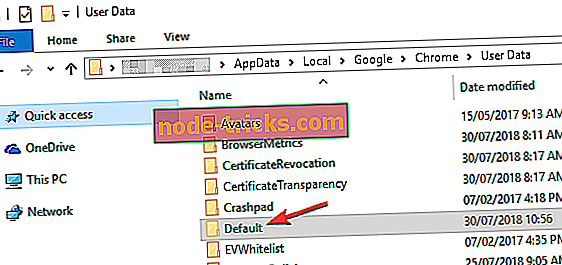
- Tai atlikę dar kartą paleiskite „Chrome“.
Pervadinę katalogą, „Google Chrome“ turėtų ją atkurti ir problema bus išspręsta.
6 sprendimas. Iš naujo įdiekite „Google Chrome“
Jei problema vis dar egzistuoja, tai gali sukelti „Chrome“ diegimas. Kartais jūsų įdiegimas gali būti sugadintas ir dėl to atsiras ir daug kitų klaidų. Jei norite išspręsti problemą, naudotojai siūlo iš naujo įdiegti „Google Chrome“.
Yra keletas būdų, kaip tai padaryti, ir pats efektyviausias yra naudoti „uninstaller“ programinę įrangą, pvz., „ Revo Uninstaller“ . Jei nesate susipažinę, pašalinimo programinė įranga yra speciali programa, kuri kartu su visais failais ir registro įrašais visiškai pašalins pasirinktą programą.
Naudodami šalinimo programinę įrangą, visiškai pašalinsite „Chrome“ iš savo kompiuterio, užtikrindami, kad nėra jokių likusių failų. Dabar reikia dar kartą įdiegti „Chrome“ ir problema turėtų būti išspręsta.
7 sprendimas - pašalinkite probleminius plėtinius
„Chrome“ leidžia išplėsti savo funkcionalumą įvairiais plėtiniais, tačiau kartais šie plėtiniai gali sukelti. Nepavyko perkelti plėtinio katalogo į profilio klaidą. Jei norite išspręsti problemą, patariama rasti ir išjungti probleminius plėtinius.
Tai gana paprasta padaryti, ir jūs galite tai padaryti atlikdami šiuos veiksmus:
- Spustelėkite piktogramą Meniu ir pasirinkite Daugiau įrankių> Plėtiniai .

- Dabar turėtumėte pamatyti įdiegtų plėtinių sąrašą. Jei norite išjungti šį plėtinį, spustelėkite šalia plėtinio pavadinimo esančią perjungimo piktogramą. Pakartokite šį veiksmą visuose įdiegtuose plėtiniuose.
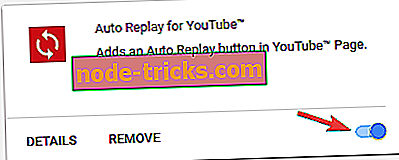
- Išjungę visus plėtinius, patikrinkite, ar problema vis dar yra.
Išjungę visus plėtinius, patikrinkite, ar problema vis dar yra. Jei problema nebebus rodoma, turite įgalinti plėtinius po vieną, kol surasite problemą sukeliančią problemą. Suradę probleminį plėtinį, laikykite jį išjungtą arba pašalinkite jį iš „Chrome“.
Daugelis vartotojų pranešė, kad „ HTTPS Everywhere“ plėtinys sukėlė šią problemą, todėl, jei naudojate jį, būtinai išjunkite jį ir patikrinkite, ar tai padeda.
8 sprendimas. Naudokite „Chrome“ beta arba „Chrome“ kanarą
Jei nuolat gaunate Nepavyko perkelti plėtinio katalogo į profilio pranešimą, problema gali būti susijusi su „Chrome“ versija. Nors „Chrome“ yra puiki naršyklė, kartais gali kilti problemų, o geriausias būdas juos ištaisyti yra atnaujinti naršyklę.
Jei jūsų naršyklė jau yra atnaujinta, rekomenduojame išbandyti „Chrome“ beta arba „Chrome“ kanarą. Beta versija paprastai siūlo naujus pataisymus, ir ji yra stabili naudoti daugeliu atvejų, todėl galbūt norėsite jį išbandyti.
Kita vertus, Kanarų versija yra eksperimentinė versija, ir paprastai ji turi naujausius pataisymus, kurie nėra visiškai išbandyti. Dėl to „Canary“ versija gali būti ne stabili, tačiau turi būti įdiegta naujausių pataisymų.
Nepavyko perkelti plėtinio katalogo į profilio pranešimą, kuris gali sukelti daug problemų ir neleisti diegti plėtinių „Chrome“, bet tikimės, kad šią problemą pavyko išspręsti naudodami vieną iš mūsų sprendimų.